
- •Введение
- •Об управлении версиями
- •Локальные системы управления версиями
- •Централизованные системы управления версиями
- •Распределённые системы контроля версий
- •Краткая история Git
- •Основы Git
- •Слепки вместо патчей
- •Почти все операции — локальные
- •Git следит за целостностью данных
- •Чаще всего данные в Git только добавляются
- •Три состояния
- •Установка Git
- •Установка из исходников
- •Установка в Linux
- •Установка на Mac
- •Установка в Windows
- •Первоначальная настройка Git
- •Имя пользователя
- •Выбор редактора
- •Утилита сравнения
- •Проверка настроек
- •Как получить помощь?
- •Итоги
- •Основы Git
- •Создание репозитория Git
- •Создание репозитория в существующем каталоге
- •Клонирование существующего репозитория
- •Запись изменений в репозиторий
- •Определение состояния файлов
- •Отслеживание новых файлов
- •Индексация измененных файлов
- •Игнорирование файлов
- •Просмотр индексированных и неиндексированных изменений
- •Фиксация изменений
- •Игнорирование индексации
- •Удаление файлов
- •Перемещение файлов
- •Просмотр истории коммитов
- •Ограничение вывода команды log
- •Использование графического интерфейса для визуализации истории
- •Отмена изменений
- •Изменение последнего коммита
- •Отмена индексации файла
- •Отмена изменений файла
- •Работа с удалёнными репозиторями
- •Отображение удалённых репозиториев
- •Добавление удалённых репозиториев
- •Fetch и Pull
- •Push
- •Инспекция удалённого репозитория
- •Удаление и переименование удалённых репозиториев
- •Работа с метками
- •Просмотр меток
- •Создание меток
- •Аннотированные метки
- •Подписанные метки
- •Легковесные метки
- •Верификация меток
- •Выставление меток позже
- •Обмен метками
- •Полезные советы
- •Автоматическое дополнение
- •Псевдонимы в Git
- •Итоги
- •Ветвление в Git
- •Что такое ветка?
- •Основы ветвления и слияния
- •Основы ветвления
- •Основы слияния
- •Основы конфликтов при слиянии
- •Управление ветками
- •Приемы работы с ветками
- •Долгоживущие ветки
- •Тематические ветки
- •Удалённые ветки
- •Отправка изменений
- •Отслеживание веток
- •Удаление веток на удалённом сервере
- •Перемещение
- •Основы перемещения
- •Более интересные перемещения
- •Возможные риски перемещения
- •Итоги
- •Git на сервере
- •Протоколы
- •Локальный протокол
- •Преимущества
- •Недостатки
- •Протокол SSH
- •Достоинства
- •Недостатки
- •Git-протокол
- •Достоинства
- •Недостатки
- •Протокол HTTP/S
- •Достоинства
- •Недостатки
- •Установка Git на сервер
- •Размещение «голого» репозитория на сервере
- •Малые установки
- •SSH доступ
- •Создание открытого SSH-ключа
- •Настраиваем сервер
- •Открытый доступ
- •GitWeb
- •Gitosis
- •Gitolite
- •Установка
- •Изменение параметров установки
- •Конфигурационный файл и правила контроля доступа
- •Продвинутый контроль доступа с запрещающими правилами
- •Ограничение push-ей на основе изменённых файлов
- •Персональные ветки
- •«Шаблонные» репозитории
- •Другие функции
- •Git-демон
- •Git-хостинг
- •GitHub
- •Настройка учётной записи
- •Создание нового репозитория
- •Импорт из Subversion
- •Добавление участников
- •Ваш проект
- •Ответвления проектов
- •Заключение о GitHub
- •Итоги
- •Распределённый Git
- •Распределённые рабочие процессы
- •Централизованный рабочий процесс
- •Рабочий процесс с менеджером по интеграции
- •Рабочий процесс с диктатором и его помощниками
- •Содействие проекту
- •Рекомендации по созданию коммитов
- •Отдельная маленькая команда
- •Отдельная команда с менеджером
- •Небольшой открытый проект
- •Большой открытый проект
- •Итоги
- •Сопровождение проекта
- •Работа с тематическими ветками
- •Применение патчей, отправленных по почте
- •Применение патчей с помощью команды apply
- •Применение патчей с помощью команды am
- •Проверка удалённых веток
- •Определение вносимых изменений
- •Интегрирование чужих наработок
- •Процессы слияния
- •Рабочие процессы с крупными слияниями
- •Рабочие процессы с перемещениями и отбором лучшего
- •Отметка релизов
- •Генерация номера сборки
- •Подготовка релиза
- •Команда shortlog
- •Итоги
- •Инструменты Git
- •Выбор ревизии
- •Одиночные ревизии
- •Сокращенный SHA
- •Небольшое замечание о SHA-1
- •Ссылки на ветки
- •RefLog-сокращения
- •Ссылки на предков
- •Диапазон коммитов
- •Две точки
- •Множество вершин
- •Три точки
- •Интерактивное индексирование
- •Добавление и удаление файлов из индекса
- •Индексирование по частям
- •Прятанье
- •Прятанье своих трудов
- •Откат применения спрятанных изменений
- •Создание ветки из спрятанных изменений
- •Перезапись истории
- •Изменение последнего коммита
- •Изменение сообщений нескольких коммитов
- •Переупорядочение коммитов
- •Уплотнение коммитов
- •Разбиение коммита
- •Крайнее средство: filter-branch
- •Удаление файла изо всех коммитов
- •Сделать подкаталог новым корнем
- •Отладка с помощью Git
- •Аннотация файла
- •Бинарный поиск
- •Подмодули
- •Начало использования подмодулей
- •Клонирование проекта с подмодулями
- •Суперпроекты
- •Проблемы с подмодулями
- •Слияние поддеревьев
- •Итоги
- •Настройка Git
- •Конфигурирование Git
- •Основные настройки клиента
- •core.editor
- •commit.template
- •core.pager
- •user.signingkey
- •core.excludesfile
- •help.autocorrect
- •Цвета в Git
- •color.ui
- •color.*
- •Внешние утилиты merge и diff
- •Форматирование и пробельные символы
- •core.autocrlf
- •core.whitespace
- •Настройка сервера
- •receive.fsckObjects
- •receive.denyNonFastForwards
- •receive.denyDeletes
- •Git-атрибуты
- •Бинарные файлы
- •Определение бинарных файлов
- •Получение дельты для бинарных файлов
- •Документы MS Word
- •Текстовые файлы в формате OpenDocument
- •Изображения
- •Развёртывание ключа
- •Экспорт репозитория
- •export-ignore
- •export-subst
- •Стратегии слияния
- •Перехватчики в Git
- •Установка перехватчика
- •Перехватчики на стороне клиента
- •Перехватчики для работы с коммитами
- •Другие клиентские перехватчики
- •Перехватчики на стороне сервера
- •update
- •Пример навязывания политики с помощью Git
- •Перехватчик на стороне сервера
- •Установка особого формата сообщений коммитов
- •Настройка системы контроля доступа для пользователей
- •Перехватчики на стороне клиента
- •Итоги
- •Git и Subversion
- •Настройка
- •Приступим к работе
- •Коммит в Subversion
- •Получение новых изменений
- •Проблемы с ветвлением в Git
- •Ветвление в Subversion
- •Создание новой ветки в SVN
- •Переключение активных веток
- •Команды Subversion
- •Просмотр истории в стиле SVN
- •SVN-Аннотации
- •Игнорирование того, что игнорирует Subversion
- •Заключение по Git-Svn
- •Миграция на Git
- •Импортирование
- •Subversion
- •Perforce
- •Собственная утилита для импорта
- •Итоги
- •Git изнутри
- •Сантехника и фарфор
- •Объекты в Git
- •Объекты-деревья
- •Объекты-коммиты
- •Хранение объектов
- •Ссылки в Git
- •HEAD
- •Метки
- •Ссылки на удалённые ветки
- •Pack-файлы
- •Спецификации ссылок
- •Спецификации ссылок для команды push
- •Удаление ссылок
- •Протоколы передачи
- •Тупой протокол
- •Умный протокол
- •Загрузка данных
- •Скачивание данных
- •Обслуживание и восстановление данных
- •Обслуживание
- •Восстановление данных
- •Удаление объектов
- •Итоги
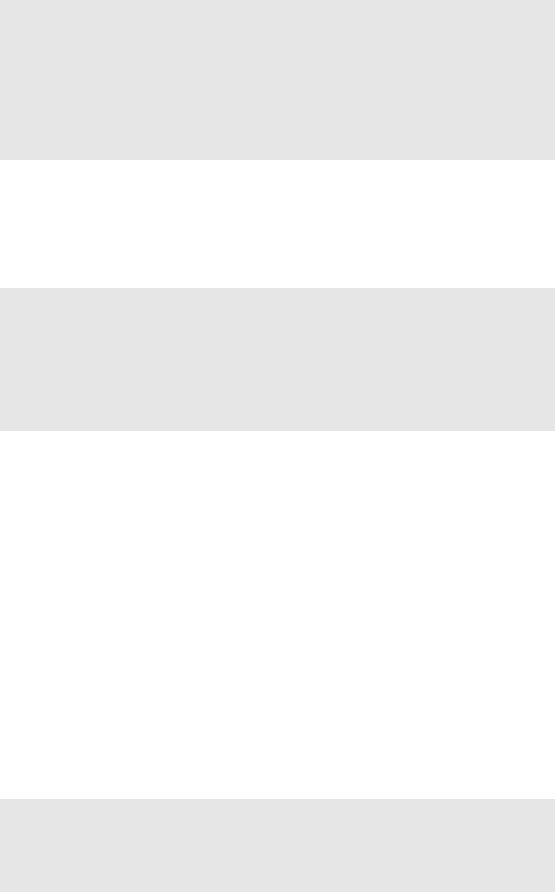
Scott Chacon Pro Git |
Раздел 5.3 Сопровождение проекта |
когда патч был основан на публичном коммите — то опция -3 как правило гораздо умнее в наложении конфликтных патчей:
$ git am -3 0001-seeing-if-this-helps-the-gem.patch Applying: seeing if this helps the gem
error: patch failed: ticgit.gemspec:1 error: ticgit.gemspec: patch does not apply
Using index info to reconstruct a base tree...
Falling back to patching base and 3-way merge...
No changes -- Patch already applied.
В этом случае я пытался применить патч, который я уже применил. Без опции -3 это привело бы к конфликту.
При применении серии патчей из mbox-файла, вы также можете запустить команду am в
интерактивном режиме — в этом случае команда останавливается на каждом найденном патче и спрашивает вас, хотите ли вы его применить:
$ git am -3 -i mbox
Commit Body is:
--------------------------
seeing if this helps the gem
--------------------------
Apply? [y]es/[n]o/[e]dit/[v]iew patch/[a]ccept all
Это удобно, если у вас накопилось множество патчей, так как вы сможете сначала просмотреть патч, если вы забыли, что он из себя представляет, или отказаться применять патч, если он уже применён.
После того как вы примените все патчи по интересующей вас теме и сделаете для них коммиты в своей ветке, вы можете принять решение — интегрировать ли их в свои стабильные ветки и если да, то каким образом.
5.3.3 Проверка удалённых веток
Если к вам поступили наработки от человека, использующего Git и имеющего свой собственный репозиторий, в который он и отправил свои изменения, а вам он прислал ссылку на свой репозиторий и имя удалённой ветки, в которой находятся изменения, то вы можете добавить его репозиторий в качестве удалённого и выполнить слияния локально.
Например, если Джессика присылает вам письмо, в котором говорится, что у неё есть классная новая функция в ветке ruby-client в её репозитории, вы можете протестировать её, добавив её репозиторий в качестве удалённого для вашего проекта и выгрузив содержимое этой ветки в рабочий каталог:
$ git remote add jessica git://github.com/jessica/myproject.git
$ git fetch jessica
$ git checkout -b rubyclient jessica/ruby-client
137
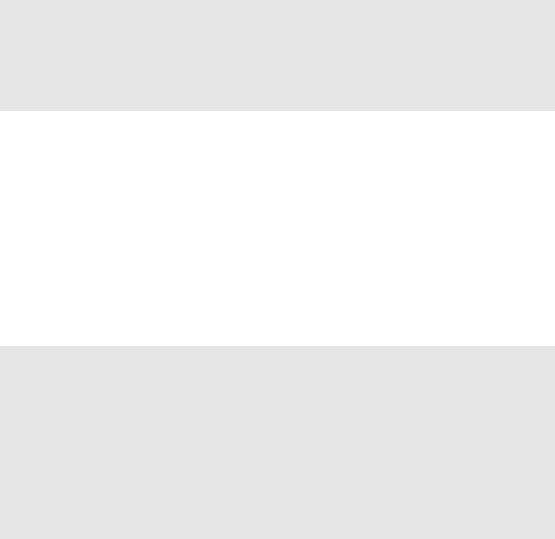
Глава 5 Распределённый Git |
Scott Chacon Pro Git |
Если она снова пришлёт вам письмо с другой веткой и с новой замечательной функцией,
вы сможете сразу извлечь эти наработки и переключиться на эту ветку, так как её репозиторий уже прописан в ваших удалённых репозиториях.
Этот метод наиболее удобен, если вы работаете с человеком постоянно. Если кто-то изредка представляет вам по одному патчу, то менее затратно по времени будет принимать их по e-mail, чем заставлять всех иметь свои собственные репозитории и постоянно добавлять
иудалять удалённые репозитории, чтобы получить пару патчей. Также вы скорее всего не захотите иметь у себя сотни удалённых репозиториев — для всех, кто предоставил вам один или два патча. Хотя сценарии и функции хостингов могут упростить эту ситуацию — всё зависит от того, как ведёте разработку вы и участники вашего проекта.
Другим преимуществом данного подхода является тот факт, что вы получаете не только патчи, но и историю коммитов. Если вы даже обнаружите проблемы со слиянием, то вы по крайней мере будете знать, на каком коммите в вашей истории основана их работа. Правильное трёхходовое слияние в этом случае используется по умолчанию, что лучше, чем передать -3
инадеяться, что патч был сгенерирован на основе публичного коммита, к которому у вас есть доступ.
Если вы не работаете с человеком постоянно, но всё же хотите принять его изменения таким способом, можете указать URL его удалённого репозитория команде git pull. Так вы получите нужные изменения, а URL не будет сохранён в списке удалённых репозиториев:
$ git pull git://github.com/onetimeguy/project.git
From git://github.com/onetimeguy/project
* branch |
HEAD |
-> FETCH_HEAD |
Merge made by recursive.
5.3.4 Определение вносимых изменений
Сейчас у вас есть тематическая ветка, содержащая наработки участников проекта. На этом этапе вы можете определить, что бы вы хотели с ними сделать. В этом разделе мы снова
рассмотрим несколько команд, которые, как вы увидите, можно использовать для точного определения того, что вы собираетесь слить в свою основную ветку.
Часто полезно просмотреть все коммиты, которые есть в этой ветке, но нет в вашей ветке master. Исключить коммиты из ветки master можно добавив опцию --not перед именем ветки. Например, если участник вашего проекта прислал вам два патча, и вы создали ветку с именем contrib и применили эти патчи в ней, вы можете выполнить следующее:
$ git log contrib --not master
commit 5b6235bd297351589efc4d73316f0a68d484f118 Author: Scott Chacon <schacon@gmail.com>
Date: Fri Oct 24 09:53:59 2008 -0700
seeing if this helps the gem
commit 7482e0d16d04bea79d0dba8988cc78df655f16a0 Author: Scott Chacon <schacon@gmail.com>
Date: Mon Oct 22 19:38:36 2008 -0700
138
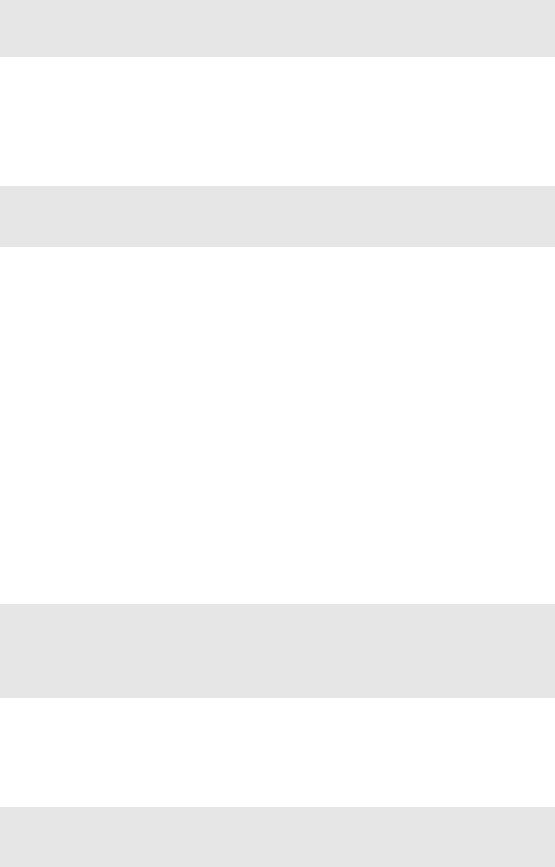
Scott Chacon Pro Git |
Раздел 5.3 Сопровождение проекта |
updated the gemspec to hopefully work better
Чтобы увидеть какие изменения вносит каждый коммит, если помните, можно передать опцию -p команде git log — к каждому коммиту будет добавлен его diff.
Чтобы посмотреть полный diff того, что добавится при слиянии вашей тематической ветки с другой веткой, вам может понадобиться использовать странный трюк, чтобы получить нужный результат. Вы, возможно, решите выполнить такую команду:
$ git diff master
Эта команда выведет вам diff, но результат может ввести вас в заблуждение. Если ваша ветка master была промотана вперёд с того момента, когда вы создали на её основе тематическую ветку, вы, наверняка, увидите странный результат. Это происходит по той причине, что Git
напрямую сравнивает снимок состояния последнего коммита тематической ветки, на которой вы находитесь, и снимок последнего коммита ветки master. Например, если вы добавили строку в файл в ветке master, прямое сравнение снимков покажет, что изменения в тематической ветке собираются эту строку удалить.
Если master является прямым предком вашей тематической ветки, то проблем нет. Но если две линии истории разошлись, то diff будет выглядеть так, будто вы добавляете всё новое из вашей тематической ветки и удаляете всё уникальное в ветке master.
То, что вы действительно хотели бы видеть — это изменения, добавленные в тематической ветке, то есть те наработки, которые вы внесёте при слиянии этой ветки с веткой master.
Это выполняется путём сравнения последнего коммита в вашей тематической ветке с первым общим с веткой master предком.
Технически, вы можете сделать это, выделив общего предка явным образом и выполнив затем команду diff:
$ git merge-base contrib master
36c7dba2c95e6bbb78dfa822519ecfec6e1ca649
$ git diff 36c7db
Однако это не очень удобно, так что в Git есть отдельное сокращённое обозначение для выполнения того же самого — запись с тремя точками. В контексте команды diff, вы можете поставить три точки после названия одной из веток, чтобы увидеть дельту между последним коммитом ветки, на которой вы находитесь, и их общим предком с другой веткой:
$ git diff master...contrib
Эта команда покажет вам только те наработки в вашей текущей тематической ветке, которые были внесены после её ответвления от ветки master. Это очень удобный синтаксис и его надо запомнить.
139
